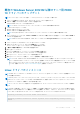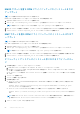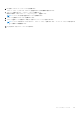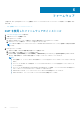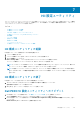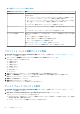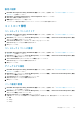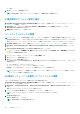Users Guide
● 12 Gbps
4. OK をクリックして、変更を保存します。
メモ: 変更を反映するには、AC パワーサイクルを実行して、電源を切断して再接続します。
工場出荷時のデフォルト設定の復元
1. Dell PERC 10 Configuration Utility(Dell PERC 10 設定ユーティリティ) を起動します。「Dell PERC 10 設定ユーティリティへ
のナビゲート」を参照してください。
2. Main Menu(メインメニュー) > Set Factory Defaults(工場出荷時のデフォルトを設定) の順にクリックします。
操作の確認を求める画面が表示されます。
3. 確認を選択してはいをクリックし続行します。
コントローラーのモードの管理
メモ: コントローラー モードの変更を続行する前に、コントローラーの既存のすべての設定を削除する必要があります。モード
移行操作が確認されると、プロセスが完了するまでに最大 5 秒かかります。モード移行操作が完了するまでは、システムの電
源をオフにしたり、リセットしたりしないでください。この操作は PERC H345 コントローラーではサポートされていません。
1. Dell PERC 10 設定ユーティリティー を起動します。「Dell PERC 10 設定ユーティリティーへのナビゲート」を参照してください。
2. Main Menu > Controller Management > Advanced Controller Management > Manage Controller Mode の順にクリックしま
す。
3. Switch to Enhanced HBA mode または Switch to RAID mode をクリックします。
注意: コントローラーの交換操作では、強制スイッチ コントローラー モードのみを使用します。必要な場合は、テクニカル
サポートにお問い合わせください。
4. ボックスにチェックを入れ、コントローラー モードの変更を確認します。
5. はい をクリックし、選択を確定します。
6. OK をクリックして変更を適用します。
モードの移行を完了するには再起動が必要です。再起動が実行されるまでは、その他の変更をしないようにしてください。次の
再起動の前に:
● すべての設定コマンドがブロックされています
● コントローラーのファームウェア フラッシュは許可されていません
再起動後、モードの移行が完了し、コントローラーは通常のオペレーションを再開します。
メモ: eHBA から RAID にモードを変更すると、管理アプリケーションで適切にドライブのインベントリーを実行するために、
コールド ブートが必要になる場合があります。
HII 構成ユーティリティを使用したプロファイルの変更
プロファイルを HII 設定ユーティリティーに変更するには次の手順を実行します。
1. Dell PERC 10 Configuration Utility(Dell PERC 10 設定ユーティリティ) を起動します。「 Dell PERC 10 設定ユーティリティへ
のナビゲート 、p. 55」を参照してください。
2. Main Menu > Controller Management > Advanced Controller Management > Manage Controller Profiles の順にクリック
します。
現在のプロファイルとプロファイル プロパティが表示されます。
3. プロファイルの Choose Profile オプションを使用して、プロファイルを変更します。
メモ: デフォルトでは、eHBA モードではプロファイル 23_PD240 のみがサポートされます。
4. Set Profile を選択します。
Reboot(再起動)をクリックします。
メモ: 変更を反映するための再起動が必要です。
60 HII 設定ユーティリティ